
1、目前处理的办法是给看不见的员工,单独设置了数据权权限(类似管理员权限了) 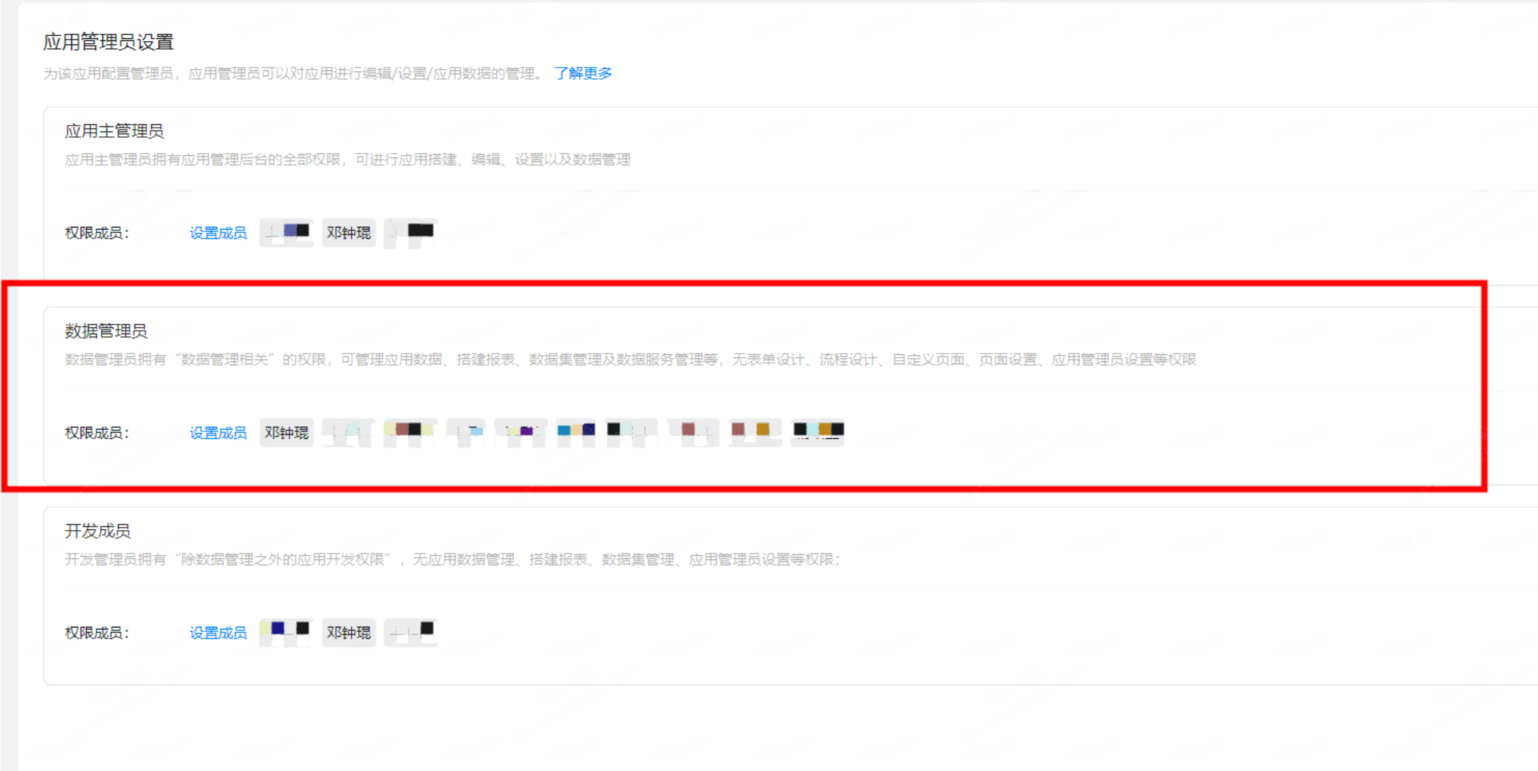 2、查看权限里设置了其他人是可见的
2、查看权限里设置了其他人是可见的
版权声明:本文内容由阿里云实名注册用户自发贡献,版权归原作者所有,阿里云开发者社区不拥有其著作权,亦不承担相应法律责任。具体规则请查看《阿里云开发者社区用户服务协议》和《阿里云开发者社区知识产权保护指引》。如果您发现本社区中有涉嫌抄袭的内容,填写侵权投诉表单进行举报,一经查实,本社区将立刻删除涉嫌侵权内容。
如果你已经在权限设置中将技术部门设置为可见,并且部门成员无法访问该数据,则可能是以下原因之一:
部门成员的角色在宜搭组织中不是技术角色,不能访问该数据。请检查他们的角色和访问权限。
可能需要在数据集中设置更细粒度的数据权限。例如,你可以在数据集上设置列级别的数据权限,以便只有部分列对该部门可见。
数据集可能未与正确的部门共享。请确保数据集正确的共享给了技术部门。
如果你的数据集中包含敏感数据,请检查数据保护设置,以确保只有授权的用户或角色才能访问该数据。
如果以上解决方法无效,请联系宜搭的技术支持,他们将帮助你调查此问题。
设置权限步骤 路径:进入应用 >> 表单 >> 设置 >> 权限设置 >> 添加权限组 >> 设置完权限 >> 添加人员,效果如图:
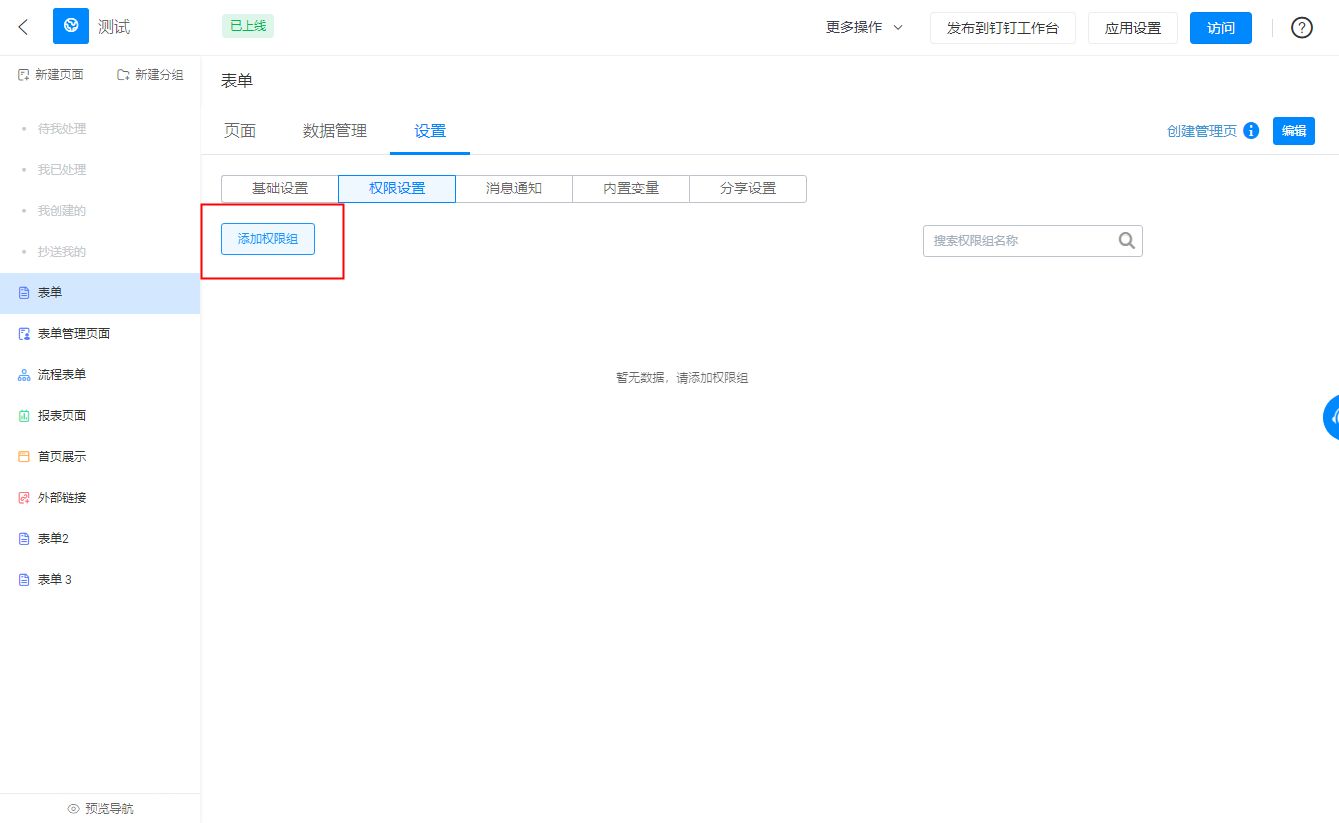
配置权限组
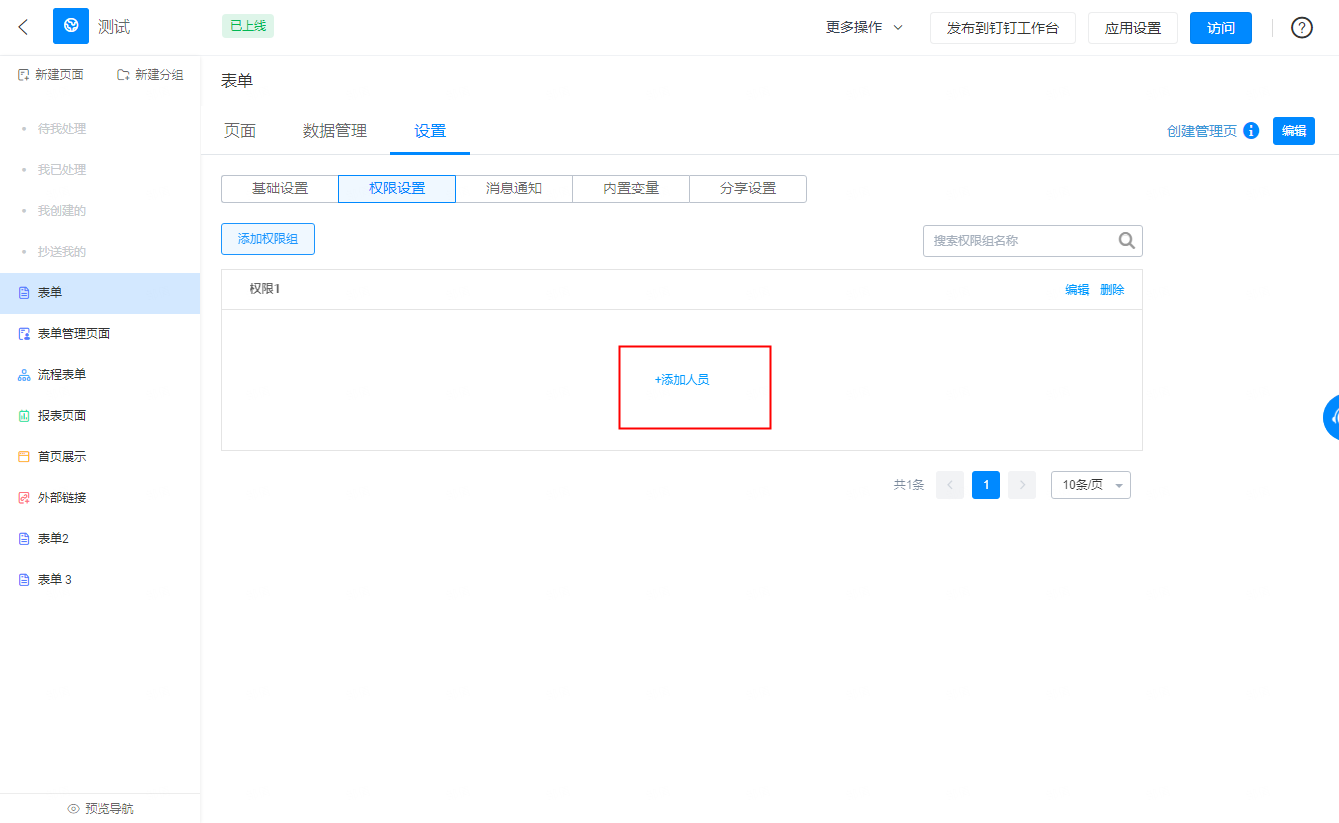
添加权限组人员
添加人员(可勾选「所有人」,也可通过部门、个人、角色进行筛选,例如勾选「所有人」,点击「确定」保存设置,该权限组添加完成后,则所有人查看实例时都可以编辑该表单)
提交权限 举例:如果不允许某个员工提交,比如「张三」,那他也同时没有暂存的权限,当「张三」访问页面地址时,会报如下错。
暂存权限 默认不设置的情况下,该企业下只有应用管理员、平台主管理员和平台子管理员拥有暂存功能。
操作权限 默认不设置的情况下,该企业下只有应用管理员、平台主管理员和平台子管理员拥有查看、删除、评论、变更记录等功能。
举例:如果不想让某个员工查看,比如「张三」,可以将「查看」勾选掉:
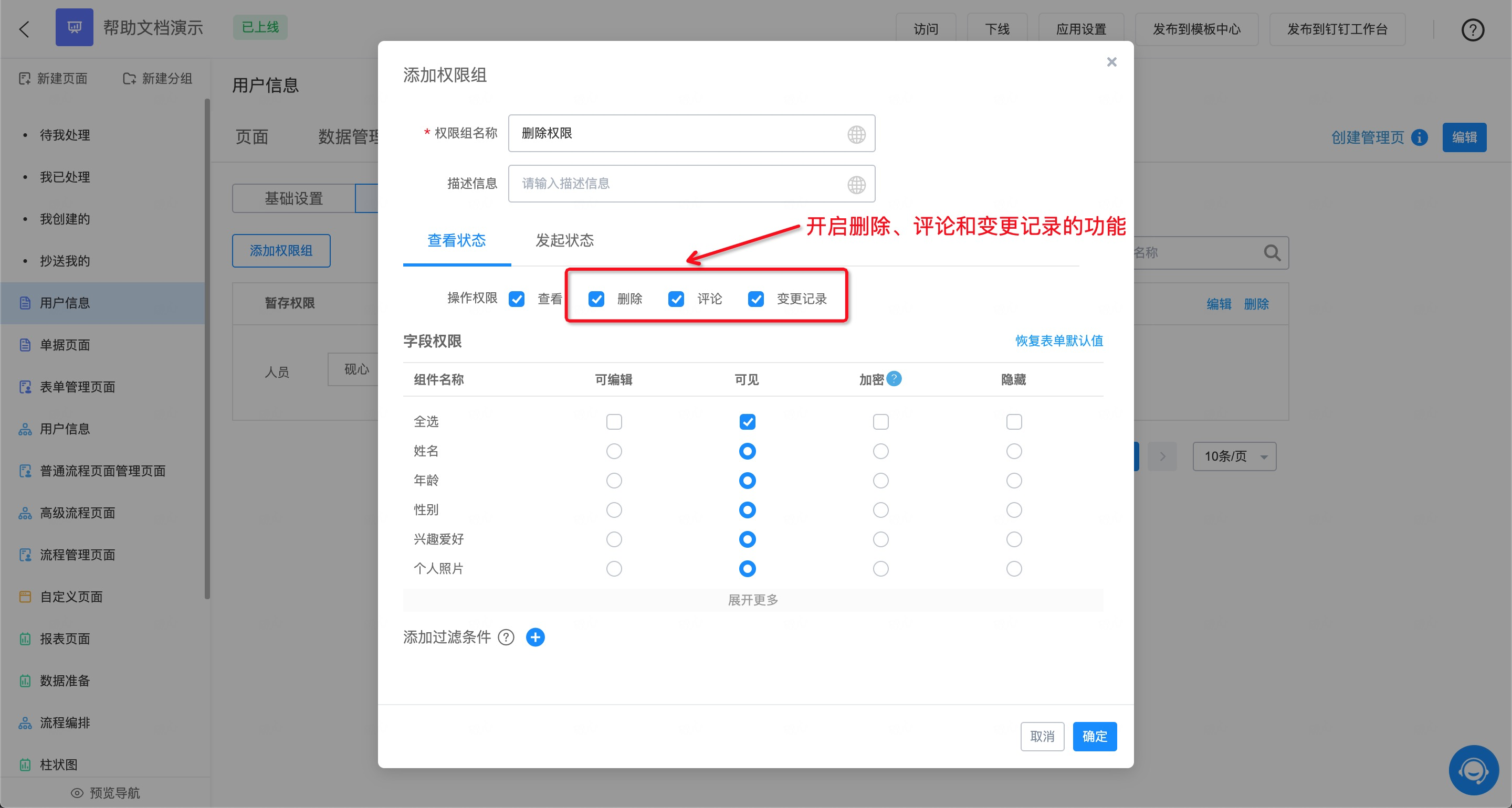
添加权限成员种类:
所有人:为该企业下所有在钉钉组织下的员工; 创建人:为该表单的创建者; 部门:为该部门下的所有人; 个人:选择具体的某个员工,可以多选; 角色:为该角色下包含的所有成员, 页面内人员:为页面内的所有人员选择框所选择的人员;
以上六种授权设置之间为「或者」的关系,员工只要满足其中任何一个授权就可以拥有该权限设置。